- Тип техники
- Бренд
Просмотр инструкции жк телевизора Toshiba 32TL936, страница 54
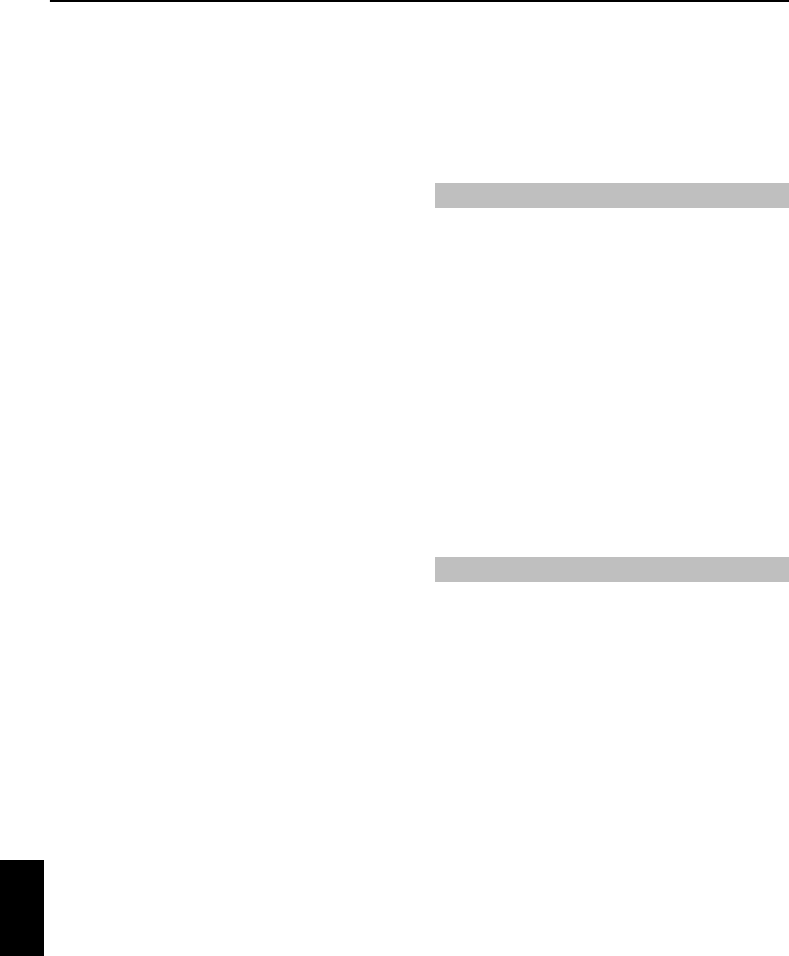
54
ОРГАНЫ УПРАВЛЕНИЯ И ФУНКЦИИ
Русский
Использование Intel® Wireless Display
Данный телевизор поддерживает функцию Intel® Wireless
Display (Intel® WiDi). Вы можете использовать данный телевизор
в качестве второго дисплея для ПК с функцией Intel® Wireless
Display.
ПРИМЕЧАНИЕ: Для использования этой функции необходим
двухдиапазонный адаптер беспроводной локальной сети TOSHIBA WLM-20U2
(не прилагается) (см. стр. 14).
a Нажмите кнопку MENU / C c, чтобы выделить значок Функция.
b Нажмите кнопку B / C c, чтобы выделить значок Intel® Wireless
Display, и нажмите кнопку OK.
Отобразится сообщение на экране телевизора. Выберите Да.
c Запустите программу Intel® WiDi на ПК и выберите параметр
“Сканировать доступные адаптеры”.
После этого на экране ПК будет отображено имя устройства Intel®
WiDi и список идентификаторов.
Выберите телевизор, к которому нужно подсоединиться.
На телевизоре будет отображено сообщение “Подсоединение”.
d Подсоединение ПК к телевизору в первый раз:
При выборе телевизора Toshiba в первый раз, на экране
телевизора появится 4-значный код. Этот код необходимо ввести
на компьютере для идентификации подсоединения.
Если идентификация уже выполнена:
На экране появится сообщение “Выполнено подсоединение к
Intel® Wireless Display. Подождите”.
e После завершения подсоединения Intel® WiDi на экране телевизора
будет отражен контент, показанный на экране ПК.
ПРИМЕЧАНИЕ:
• Во время подсоединения Intel® WiDi питание ПК должно быть включено.
• Во время работы программы Intel® WiDi другие сетевые соединения телевизора
будут недоступны.
• Во время работы программы Intel® WiDi другие приложения могут не работать.
• Имя устройства Intel® WiDi телевизора можно изменить в программе Intel® WiDi.
Чтобы выйти из программы Intel® Wireless Display
Выйдите из программы Intel® Wireless Display, нажав кнопку отсоединения в
программе Intel® WiDi, или нажав кнопку EXIT на пульте дистанционного
управления телевизора.
ПРИМЕЧАНИЕ: Если ПК не использовался в течение некоторого времени,
соединение Intel® WiDi будет разорвано автоматически.
Имя устройства Intel® Wireless Display телевизора можно изменить.
a В меню Предпочтения нажмите кнопку B или b, чтобы выбрать
параметр Настройка, и нажмите кнопку OK.
b Нажмите кнопку B или b, чтобы выделить параметр Настройка
Intel® Wireless Display, и нажмите кнопку OK.
c Выделите Имя устройства Intel® Wireless Display, и нажмите
кнопку OK.
Появится окно с программной клавиатурой.
d Введите имя устройства Intel® Wireless Display с помощью
программной клавиатуры (см. стр. 44). Нажмите СИНЮЮ кнопку.
e Выделите параметр Сделано и нажмите кнопку OK, чтобы
сохранить настройку.
Список ПК отображает список MAC-адресов ранее подсоединявшегося ПК.
Максимально может сохраняться 20 записей.
Если список выйдет за установленные пределы, будет удален MAC-адрес,
который не использовался дольше всего, и будет автоматически добавлен
новый MAC-адрес.
a На экране Настройка Intel® Wireless Display выделите параметр
Список ПК и нажмите кнопку OK.
Появится Список ПК.
Зарегистрированные ПК можно удалять по одному, нажимая КРАСНУЮ
кнопку в списке.
При выполнении этой операции будет отображаться следующий текст
“Отменить регистрацию этого ПК? Да/Нет” (вариантом по умолчанию является
вариант “Нет”).
Имя устройства Intel® Wireless Display
Список ПК
Ваш отзыв будет первым



